Perbaiki Kisah Instagram Tidak Bekerja Kesalahan
Diterbitkan: 2021-10-04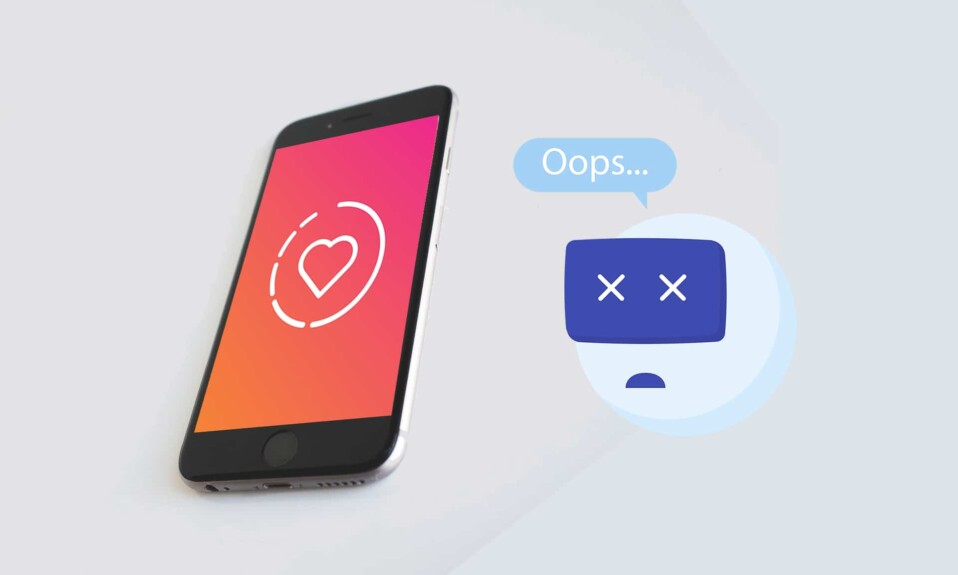
Instagram adalah aplikasi luar biasa untuk berbagi foto dan video dengan keluarga, teman, & pengikut Anda. Itu mendapatkan popularitas setelah merilis fitur Instagram Reels yang memungkinkan pengguna untuk membuat dan berbagi video kecil yang menghibur. Meskipun menjadi platform media sosial yang sangat populer, bahkan Instagram tidak kebal terhadap bug dan gangguan di aplikasi. Kami menghadirkan kepada Anda panduan sempurna yang akan membantu Anda memperbaiki cerita Instagram yang tidak berfungsi. Anda harus membaca sampai akhir untuk mempelajari berbagai trik yang akan membantu Anda saat menggunakan aplikasi ini. Mari kita bahas dulu kemungkinan alasannya dan kemudian, beralih ke solusi untuk memperbaiki cerita Instagram tidak memposting kesalahan.
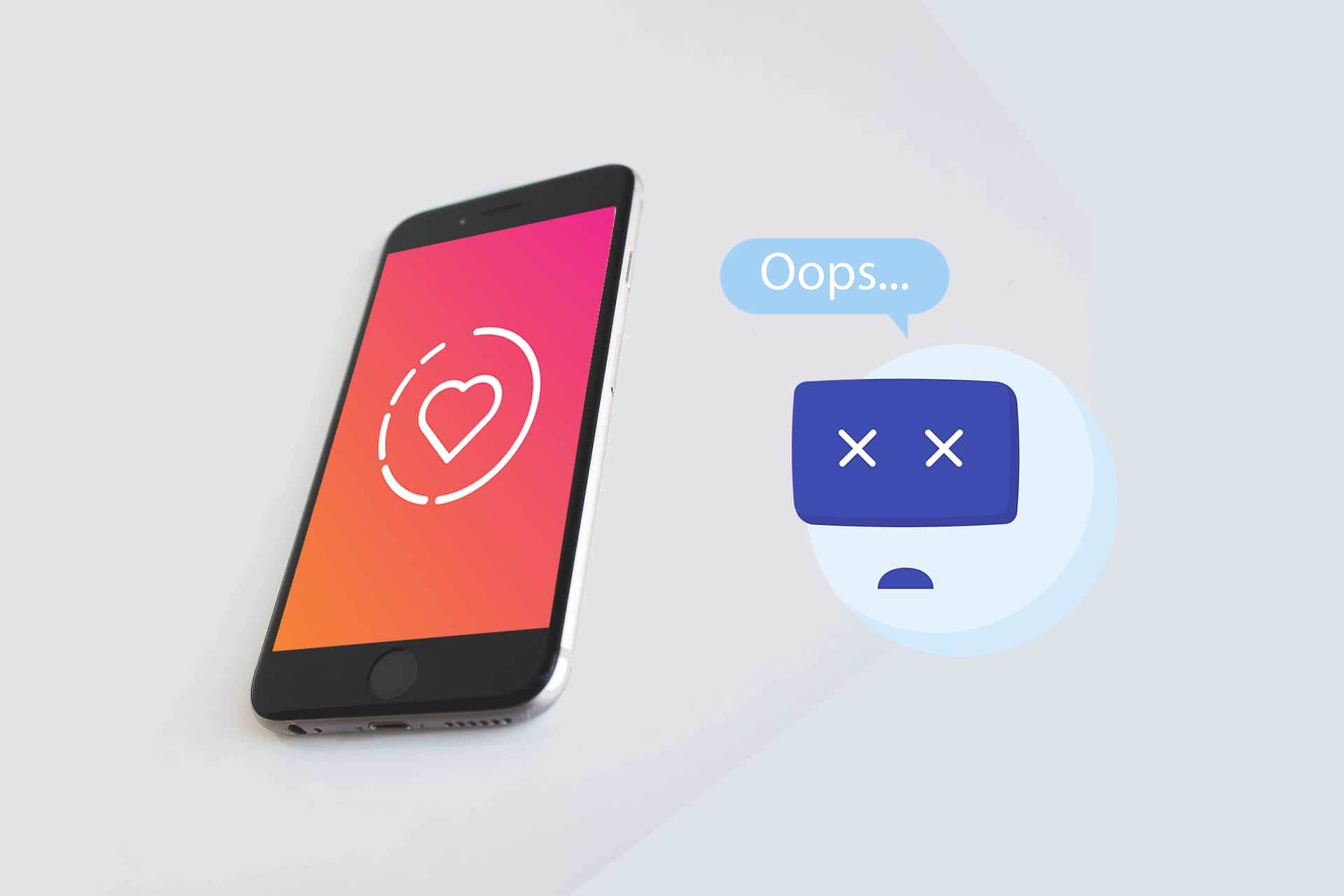
Isi
- Cara Memperbaiki Kisah Instagram Tidak Bekerja Kesalahan
- Mengapa saya mendapatkan Instagram Story Not Posting Error?
- Metode 1: Periksa Waktu Henti Server Instagram
- Metode 2: Selesaikan Masalah Konektivitas Jaringan
- Metode 3: Hapus Cache Aplikasi
- Metode 4: Hapus GIF dan Emoji yang Tidak Dapat Dikenali di IG Story Anda
- Metode 5: Perbarui Instagram
- Metode 6: Instal ulang Instagram
Cara Memperbaiki Kisah Instagram Tidak Bekerja Kesalahan
Mengapa saya mendapatkan Instagram Story Not Posting Error?
- Server Instagram – Sebelum mencari masalah di perangkat Anda atau dengan koneksi internet Anda, pastikan tidak ada masalah dengan server Instagram.
- Koneksi Internet – Koneksi internet yang lambat dan ping yang tinggi dapat menjadi alasan gangguan cerita Instagram.
- Pembaruan Aplikasi Instagram – Semua aplikasi harus terus diperbarui agar pengalaman Anda lancar & bebas bug.
Metode 1: Periksa Waktu Henti Server Instagram
Sebelum mencoba solusi apa pun dari daftar ini untuk memperbaiki cerita Instagram yang tidak berfungsi, lebih baik periksa pembaruan server Instagram. Jika masalahnya berasal dari pihak mereka, Anda tidak dapat melakukan apa pun untuk menyelesaikannya. Dalam kasus seperti itu, Anda harus menunggu Instagram untuk memperbaiki kesalahan di server mereka & memberikan pembaruan. Ikuti langkah-langkah yang diberikan untuk memeriksa waktu henti server Instagram:
1. Di browser web apa pun, cari DownDetector atau langsung buka situs web resminya.
2. Klik pada kotak pencarian seperti yang ditunjukkan.
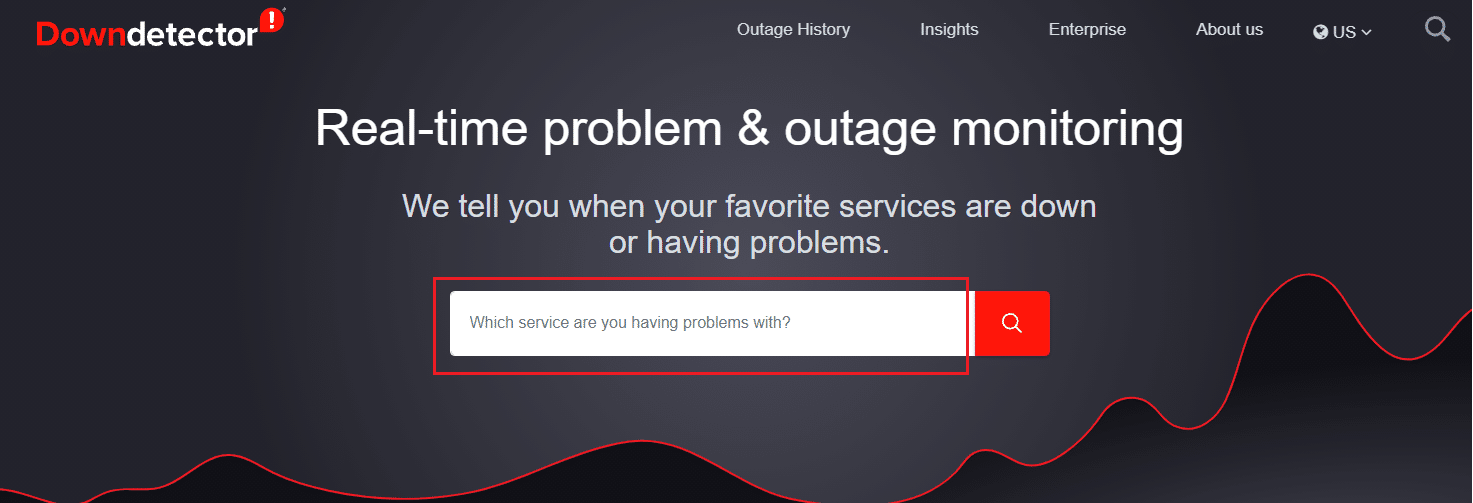
3. Cari Instagram dan cari pembaruan terkait masalah tersebut.
3A. Jika Anda menemukan beberapa posting/keluhan tentang kesalahan, itu berarti ada masalah server.
3B. Jika tidak ada keluhan maka, laporan Pengguna menunjukkan tidak ada masalah saat ini di pesan Instagram akan ditampilkan.
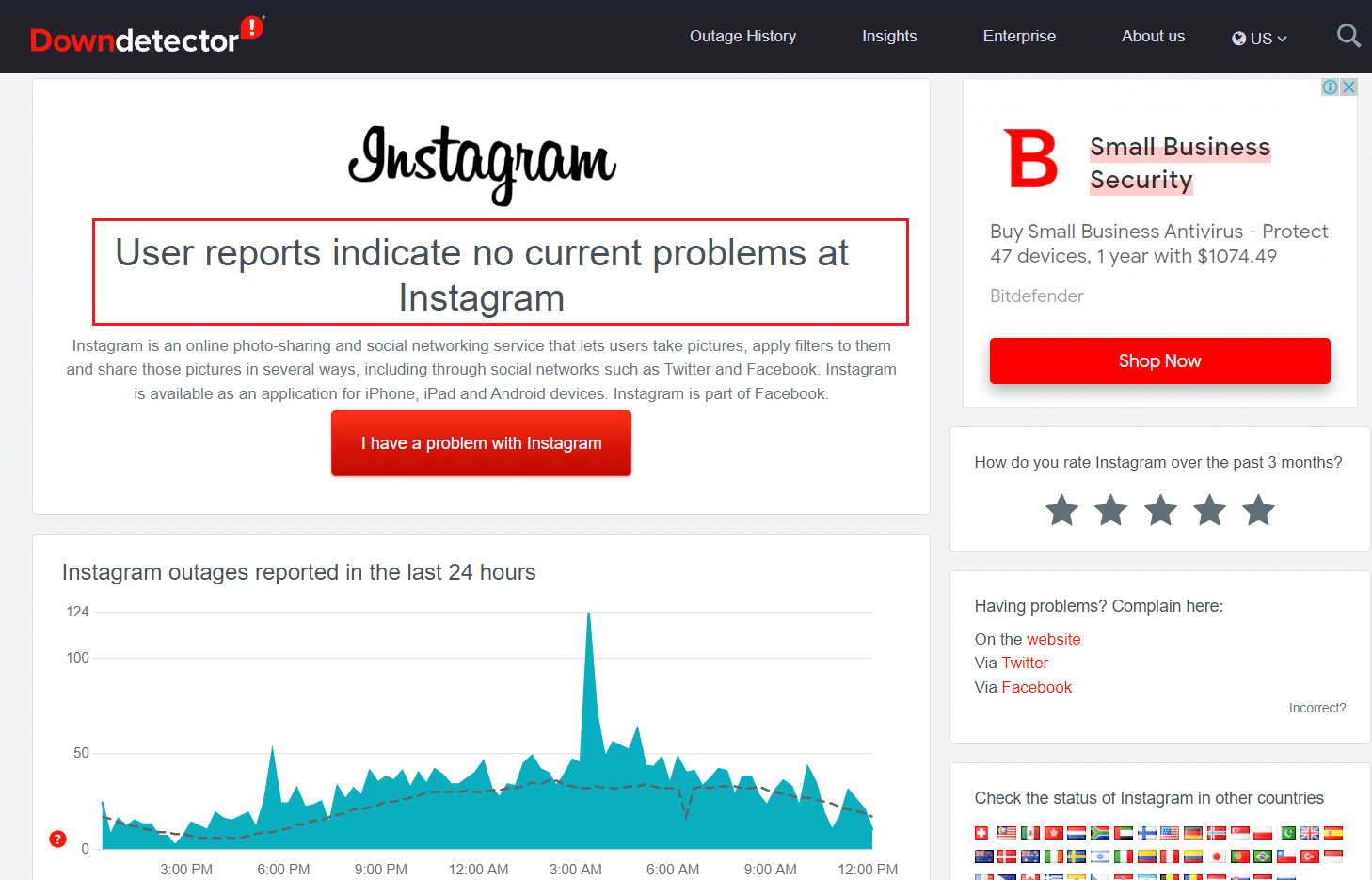
Metode 2: Selesaikan Masalah Konektivitas Jaringan
Instagram membutuhkan koneksi jaringan yang baik agar berfungsi dengan baik dan untuk mengunggah gulungan dan cerita. Pengguna mungkin melihat layar hitam dengan simbol pemuatan di bagian atas halaman. Ini menunjukkan bahwa Anda memiliki konektivitas jaringan yang buruk atau tidak ada internet. Biasanya, menunggu beberapa detik dapat memuat aplikasi secara otomatis tetapi jika aplikasi terus menunjukkan simbol pemuatan, Anda harus memperbaiki konektivitas jaringan Anda. Karena itu,
1. Coba sambungkan ke jaringan Wi-Fi lain di wilayah Anda.
2. Coba beralih dari Wi-Fi ke data seluler atau sebaliknya.
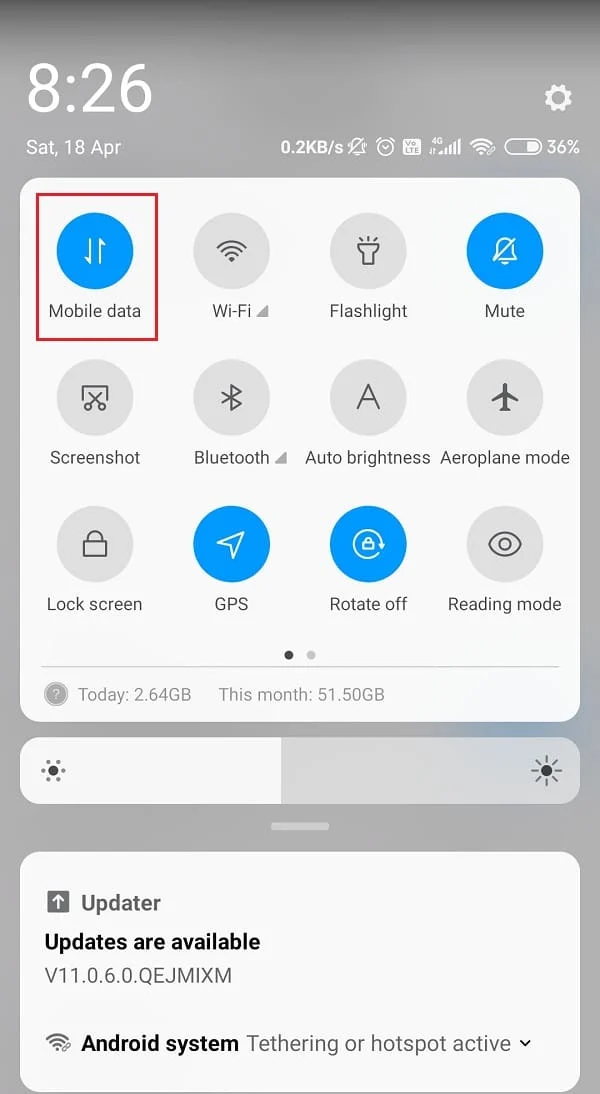
Baca Juga: Cara Mengatasi Saya Tidak Bisa Suka Foto di Instagram
Metode 3: Hapus Cache Aplikasi
Sekarang, saatnya untuk memeriksa sistem Anda untuk file yang rusak, yang mungkin menyebabkan cerita Instagram tidak memposting kesalahan. Seringkali, menghapus data cache atau data aplikasi dari perangkat Anda dapat menghapus file yang rusak dari sistem dan dengan demikian, memperbaiki cerita Instagram yang tidak berfungsi.

Catatan: Setelah menerapkan langkah-langkah ini, Anda harus masuk kembali ke akun Instagram Anda.
1. Buka Pengaturan di perangkat Anda.
2. Gulir ke bawah dan ketuk Aplikasi .
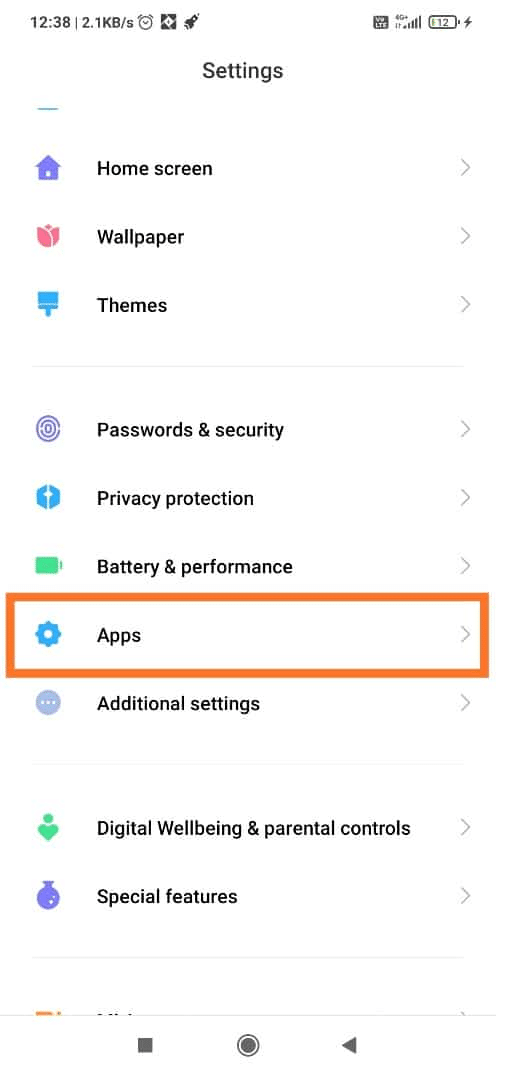
3. Sekarang, ketuk Kelola Aplikasi, seperti yang ditunjukkan.
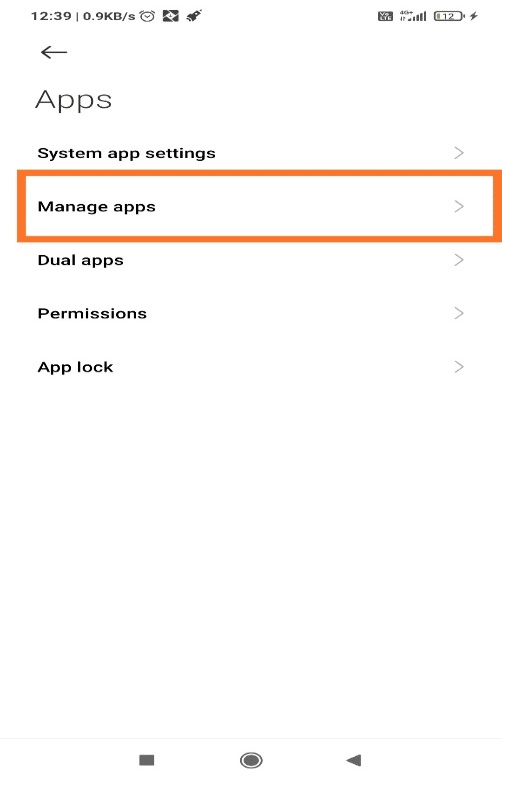
4. Cari Instagram dari daftar aplikasi yang diinstal pada perangkat Anda dan ketuk di atasnya.
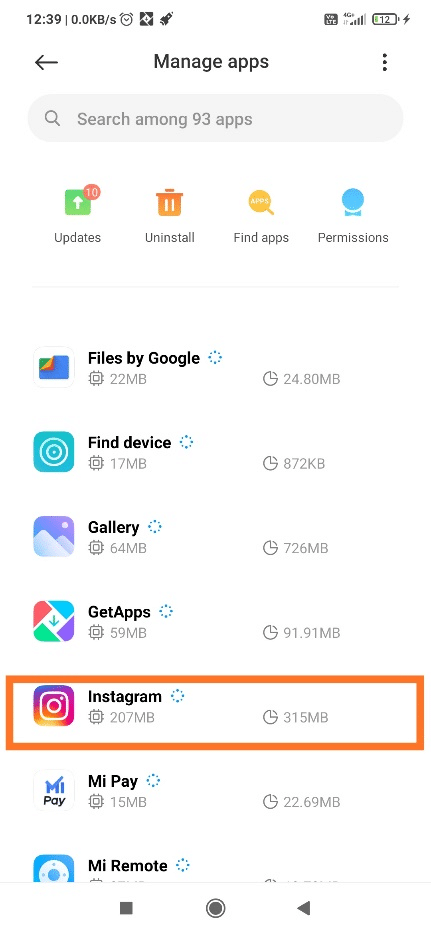
5. Ketuk tombol Hapus Data di sudut kanan bawah layar, seperti yang disorot.
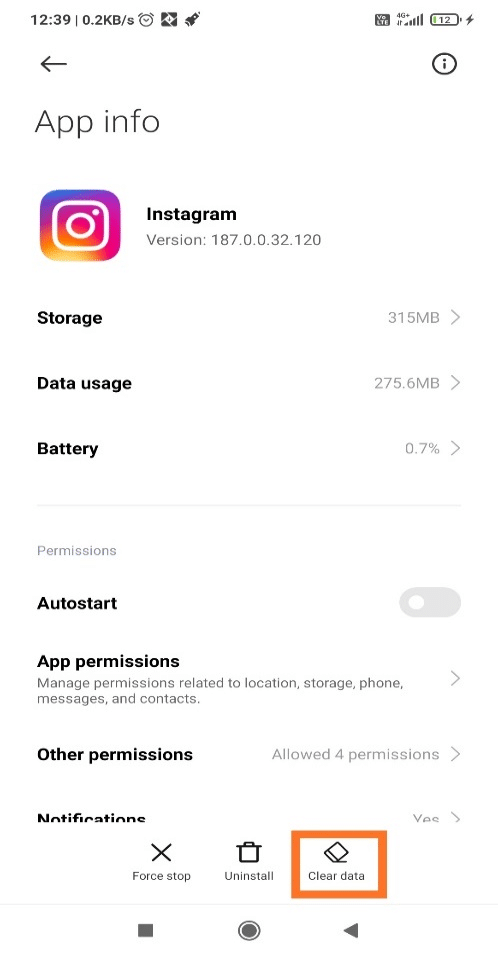
6. Sekarang, luncurkan Instagram. Ini harus berfungsi sebagai aplikasi yang baru diinstal di ponsel Anda.
Metode 4: Hapus GIF dan Emoji yang Tidak Dapat Dikenali di IG Story Anda
Terkadang masalahnya mungkin dengan apa yang Anda posting di Instagram. Berdasarkan spesifikasi perangkat Anda, perangkat Anda mungkin tidak kompatibel dengan emoji atau GIF tertentu. Selain itu, Instagram mungkin tidak mengenalinya & menyebabkan kesalahan. Oleh karena itu, hapus konten tersebut untuk memperbaiki Instagram tidak berfungsi, sebagai berikut:
1. Buka Instagram story dan Save IG story yang Anda coba unggah.
2. Sekarang, tutup aplikasi.
3. Luncurkan Instagram lagi.
4. Sekali lagi masuk ke bagian cerita dan kali ini coba unggah cerita Anda dari Galeri ponsel Anda.
Ini adalah perbaikan yang pasti untuk masalah yang dihadapi.
Baca Juga: Cara menyukai pesan langsung di Instagram
Metode 5: Perbarui Instagram
Bahkan ketika Instagram menyelesaikan kesalahan dari ujungnya, Anda mungkin masih tidak dapat menggunakannya dengan benar karena Anda belum memperbarui aplikasi. Pembaruan rutin tidak hanya, memecahkan masalah gangguan dan bug, tetapi juga, meningkatkan pengalaman Anda dengan aplikasi tersebut. Sangat mudah untuk memperbarui aplikasi Anda di ponsel pintar Android Anda. Berikut cara melakukannya:
1. Buka Play Store.
2. Cari Instagram di bilah pencarian. Ketuk di atasnya.
3. Ketuk Perbarui untuk menginstal pembaruan yang tersedia.
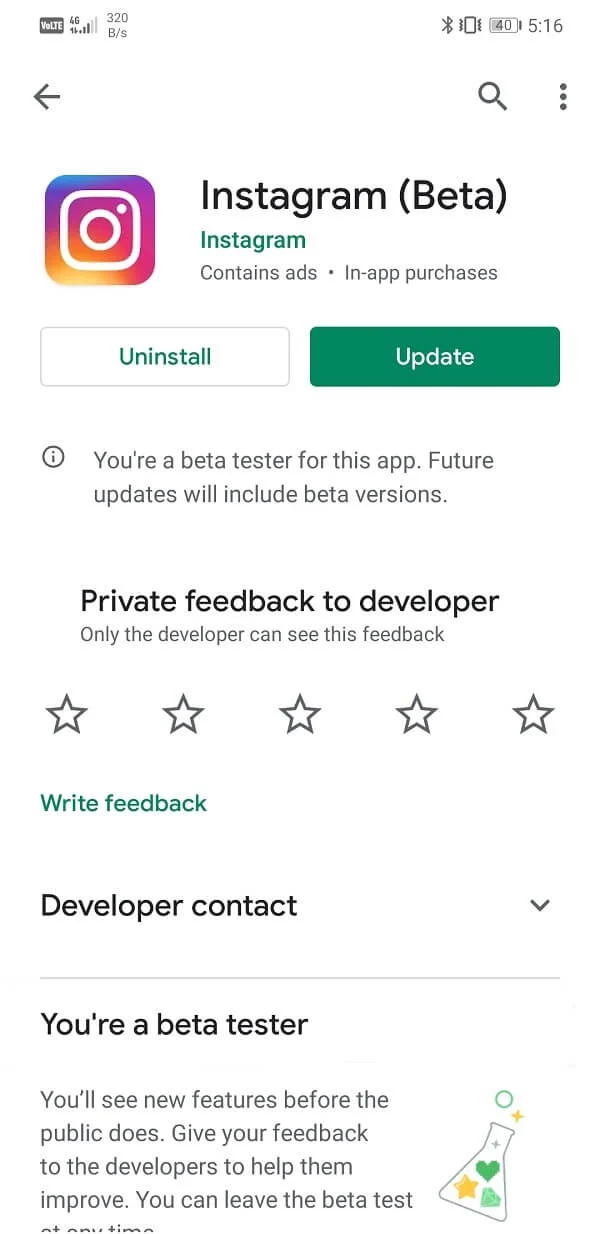
Mulai ulang aplikasi dan Anda siap melakukannya!
Metode 6: Instal ulang Instagram
Jika tidak ada yang berfungsi, yang terbaik adalah mencopot pemasangan aplikasi dan kemudian menginstalnya untuk pengalaman bebas kesalahan. Berikut cara install ulang Instagram menggunakan Play Store di perangkat Android:
1. Buka Play Store dan cari Instagram , seperti tadi.
2. Ketuk dan ketuk Uninstall , seperti yang digambarkan.
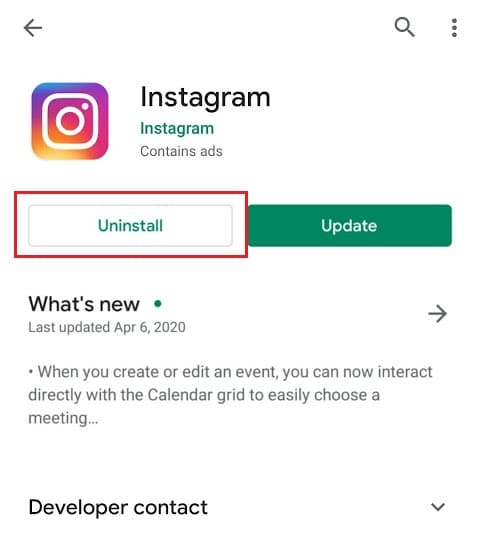
3. Hidupkan ulang ponsel Anda.
4. Buka Play Store dan cari aplikasi lagi.
5. Kemudian, ketuk Instal untuk menginstalnya kembali di perangkat Anda.
Catatan: Gunakan tautan ini untuk mengunduh Instagram.
6. Terakhir, masuk ke Akun Instagram Anda dan coba posting lagi.
Direkomendasikan:
- Cara Memperbaiki Action Blocked on Instagram Error
- Perbaiki Instagram 'Belum Diposting. Coba Lagi' Kesalahan di Android
- Cara Menyetel Ulang Pabrik Surface Pro 3
- Cara Mengakses Situs yang Diblokir di Android
Kami harap panduan ini bermanfaat dan Anda dapat memperbaiki Instagram Story yang tidak berfungsi . Beri tahu kami metode mana yang paling cocok untuk Anda. Jika Anda memiliki pertanyaan atau saran, jangan ragu untuk menyampaikannya di bawah.
